Reklama
Odomknutie telefónu pomocou služby Google Assistant pomocou hlasu je jednoduché!
A to môže urobiť veľa - v skutočnosti sú niektoré z jeho funkcií prekvapujúce. Sprievodca vám môže spríjemniť život od kontroly prevádzky až po prehrávanie hudby a videa.
Ďalším šikovným trikom, ktorý môžete pridať do svojho arzenálu pomocníka Google, je jeho použitie na odomknutie a uzamknutie telefónu Android pomocou hlasu. Tu je návod, ako to urobiť.
Ako získať pomocníka Google pre Android
Novšie telefóny s Androidom (zvyčajne s Androidom 7.0 Nougat a novším) sa dodávajú s nainštalovaným asistentom Google. Pri nastavovaní nového telefónu musíte túto funkciu jednoducho povoliť a aplikácii Google udeliť príslušné povolenia. Ak si nie ste istí, či je povolená, otvorte svoju aplikáciu Google a klepnite na troj pruh Ponuka Tlačidlo. zvoliť Nastavenia> Asistent Google skontrolovať.
Ak máte staršiu verziu systému Android, asistent Google sa dodáva prostredníctvom automatickej aktualizácie. Aplikáciu môžu spustiť všetky telefóny s Android Lollipop (5.0) alebo novšou verziou. Stiahnite si
Aplikácia Google Assistant zo služby Google Play ak ešte nie je zabudovaný v telefóne.Existuje niekoľko predpokladov, ktoré môžu brzdiť alebo oneskoriť aktualizáciu. Ak je váš telefón kompatibilný s asistentom, ale nevideli ste výzvu na jeho aktiváciu, mali by ste najprv skontrolovať niekoľko kritérií.
Najprv sa uistite, že jazyk, ktorý ste vybrali pre svoj telefón, je jedným z jazykov podporovaných Asistentom Google. V súčasnosti táto aplikácia podporuje angličtinu, francúzštinu, nemčinu, hindčinu, indonézčinu, taliančinu, japončinu, kórejčinu, portugalčinu (Brazília) a španielčinu.
Pokiaľ ide o angličtinu, nezabudnite zvoliť angličtinu pre USA alebo Veľkú Britániu. Ostatné varianty (napríklad juhoafrická angličtina) deaktivujú asistenta a nahradia ho staršou službou Asistent Google.
Ak máte nastavený správny jazyk a stále sa nezobrazuje Asistent Google, uistite sa, že máte Aplikácia služieb Google Play je aktuálna. Obzvlášť slabé zariadenia nie sú kompatibilné s Asistentom Google; potrebujete najmenej 1,4 GB pamäte a rozlíšenie obrazovky 720p.
Ako odomknúť telefón pomocou asistenta Google
Odomknutie telefónu pomocou Asistenta Google je také jednoduché, ako keď poviete „OK Google“. Aj keď to nie je medzi najpopulárnejšie otázky a príkazy „OK Google“ 15 najobľúbenejších otázok „OK Google“, ktoré môžete položiťGoogle môže odpovedať na celý rad otázok, ale ktoré sú najbežnejšie? Najpopulárnejšie otázky spoločnosti Google od spoločnosti OK vás môžu prekvapiť. Čítaj viac , je to stále užitočné vedieť. Najprv musíte nastaviť nasledujúce položky:
- Zaregistrujte si dôveryhodný hlasový model v aplikácii Google Assistant.
- Povoľte hlasové odomknutie v nastaveniach asistenta.
Obe tieto možnosti môžete vykonať otvorením pomocníka Google a prístupom k jeho nastaveniam. Ak to chcete urobiť, klepnite na modrú šuplík v rozhraní Asistenta Google. Vyberte trojbodku Ponuka a vyberte nastavenie. Pod prístroje čísla, klepnite na telefón. Povoliť oboje Prístup pomocou hlasovej zhody a Odomknite pomocou hlasovej zhody tu.
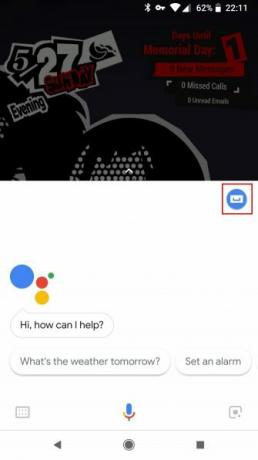
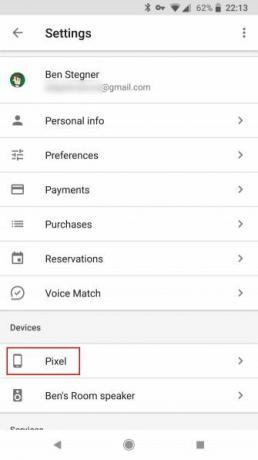
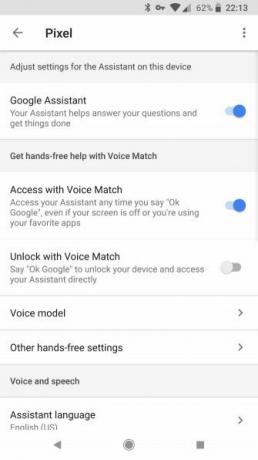
Po povolení sa zobrazí výzva na zaškolenie dôveryhodného hlasového modelu na odomknutie telefónu. To zaisťuje, že Asistent Google bude reagovať na váš hlas iba v prípade, že je telefón uzamknutý, a nie akákoľvek osoba, ktorá hovorí „OK Google“.
Ak povolíte odomknutie hlasom, aplikácia vás vyzve na zadanie niekoľkých fráz. Ak z nejakého dôvodu chcete preškoliť hlasový model, nájdete túto možnosť v rovnakej ponuke nastavení v časti Hlasový model> Preškolenie hlasového modelu.
Možno to budete chcieť urobiť, ak vaša pôvodná nahrávka bola na nízkej hlasitosti alebo v hlučnom prostredí. Z bezpečnostných dôvodov ukladá telefón naraz iba jeden dôveryhodný hlasový model. Aj keď si na domovskej stránke Google môžete nastaviť viacero hlasových profilov, toto neplatí pre váš smartphone.
Ak potrebujete ďalšiu pomoc, pozrite si náš praktický návod, ktorý ukazuje, ako nastaviť všetko:
Problémy, s ktorými sa môžete stretnúť
Odomknutie telefónu pomocou aplikácie Google Assistant nie je vždy spoľahlivé - najmä ak máte na obrazovke uzamknutia ďalšie bezpečnostné opatrenia. Ak váš telefón vyžaduje odtlačok prsta, vzor, ID tváre alebo PIN, Môže byť Asistent Google schopný prebudiť telefón a zapnúť obrazovku, ale nesmie sa dostať cez obrazovku zabezpečenia. V týchto prípadoch je potrebné zadať metódu zabezpečenia.
Môžete to prekonať odstránením obrazovky zabezpečenia, ale neodporúčame to. Skôr zvážte pridanie časovača oneskorenia, aby ste zabránili uzamknutiu telefónu ihneď po prepnutí obrazovky do režimu spánku. To znamená, že váš telefón uzamkne a bude vyžadovať bezpečnostnú metódu iba vtedy, ak bude určitý čas neaktívny.
Ak chcete toto nastavenie zmeniť, choďte na Nastavenia> Zabezpečenie a umiestnenie. Klepnite na ikonu Výbava ikona vedľa Zámok obrazovky zadajte a vyberte oneskorenie pod Automaticky uzamknúť.
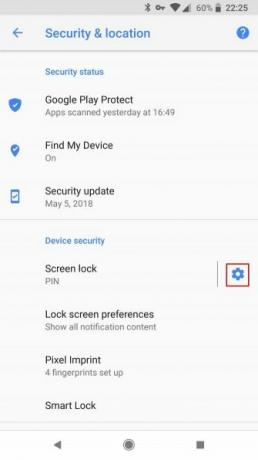
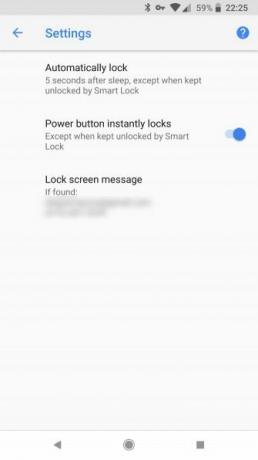
V rovnakej ponuke môžete tiež nastaviť Google Smart Lock Funkcia Smart Lock v systéme Android uľahčuje uzamykanie telefónuJe nepríjemné vždy odomknúť telefón, ale nie je bezpečné ho nikdy uzamknúť. Našťastie je tu pekné stredné miesto: Smart Lock. Čítaj viac . Chráni tak telefón pred zablokovaním na dôveryhodných miestach, keď je pripojený k určitým zariadeniam Bluetooth a ďalším. V týchto prípadoch môžete zariadenie zobudiť bez potreby kódu PIN alebo iného spôsobu zabezpečenia.
Ak má váš telefón rozpoznanie tváre, proces je trochu plynulejší. Telefón môžete zobudiť bez použitia rúk, pokiaľ bude vaša tvár v zornom poli predného objektívu telefónu.
S toľkými variácie systému Android špecifické pre značku, odblokovanie hlasu nie je vždy konzistentné na všetkých zariadeniach. Niektoré telefóny s bezpečnostnými zámkami sa automaticky odomknú pre dôveryhodný hlas.
Najhorším problémom pri niektorých telefónoch je to, že odblokovanie hlasom nebude fungovať, pokiaľ už nie je obrazovka zapnutá. Našťastie sa zdá, že posledné aktualizácie Google pre asistenta riešia tento problém na niektorých zariadeniach vďaka možnosti Prístup s hlasovou zhodou, ktorá sa zobrazuje v nastaveniach Asistenta.
Ako zamknúť telefón pomocou asistenta Google

Uzamykanie telefónu pomocou aplikácie Google Assistant je oveľa menej zákerná záležitosť. Vyžaduje si to však trochu nastavenia. Aplikácia nemá natívne funkcie na uzamknutie telefónu. Ak sa pokúsite povedať spoločnosti Google, aby uzamkla váš telefón, asistent vám konkrétne povie, že to nemôže urobiť.
Tak ako sa tomu dá obísť? Použite vlastný príkaz.
V aplikácii Google Assistant môžete nastaviť vlastné príkazy a reťazce príkazov, ktoré sa nazývajú rutiny. Nastavenie vlastné hlasové povely pomocou rutiny Ako používať rutiny Asistenta Google na automatizáciu celého dňaRutiny sú najužitočnejšou funkciou pomocníka Google. Nastavte niekoľko rutín pomocníka Google a automatizujte svoj každodenný život. Čítaj viac rozširuje možnosti asistenta. Uzamknutie telefónu je iba jedným zo spôsobov, ako môžete túto funkciu používať.
Existuje celý rad aplikácií, ktorých jediným účelom je zamknutie telefónu. Jednoducho musíte spárovať jednu z týchto aplikácií s vlastným príkazom Google. Najprv si musíte jeden stiahnuť.
Niekoľko možností patrí:
- off +
- Zámok obrazovky
- Vypnutie obrazovky a uzamknutie
Môžete si vybrať ktorúkoľvek aplikáciu, ktorá sa vám najviac páči, pretože sú všetky veľmi podobné a dosahujú rovnaký výsledok. Nainštalujte aplikácie a udeľujte im potrebné povolenia. Po každom otvorení aplikácie sa vypne obrazovka a uzamkne sa telefón.
Pridanie príkazu Vypnutie obrazovky
Ak chcete túto možnosť zmeniť na hands-free, musíte si pomocníka Google otvoriť, aby vám aplikáciu otvoril. Môžete to urobiť otvorením pomocníka nastavenie menu ako predtým, výberom rutinya pridaním nového vlastného príkazu pomocou Plus Tlačidlo.
Pod hlavičkou Ked poviem, zadajte príkazy, ako napríklad:
- Zamknite môj telefón
- Zamknúť obrazovku
- Choď spať
Akékoľvek vyhlásenie urobí a môžete pridať ľubovoľný počet variácií. Sú to osobné príkazy, nie príkazy pôvodné pre Asistenta Google.
Pod hlavičkou Môj asistent by mal, zadajte Otvorte [Názov aplikácie]. Uveďte názov ľubovoľnej nainštalovanej aplikácie na uzamknutie obrazovky. Nezabudnite zahrnúť celé meno aplikácie, ako sa zobrazuje na vašom telefóne, inak sa spustí iba vyhľadávanie Google. Uložte príkaz a je dobré ísť.
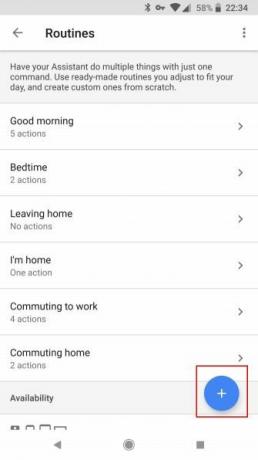
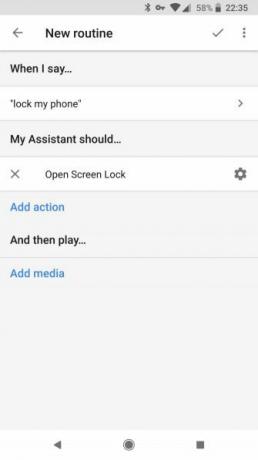
Teraz, keď vyslovíte akúkoľvek frázu, asistent automaticky uzamkne vašu obrazovku.
Ďalšie hlasové príkazy pre Asistenta Google
Ak ste nevedeli o odomknutí a zamknutí telefónu pomocou Asistenta Google, možno ste zmeškali niektoré ďalšie funkcie aplikácie. Vlastné príkazy a rutiny otvárajú úplne nový svet funkcií, ak používate správne aplikácie.
Zaujíma vás, čo ešte môže urobiť Asistent Google? Prezrite si nášho sprievodcu ako používať Google Assistant Čo je pomocník Google a ako ho používaťGoogle Assistant je výkonný hlasový asistent pre Android a iOS. Tu je, čo môže urobiť a prečo by ste ju mali začať používať. Čítaj viac pridajte svojmu životu viac pohodlia a vyskúšajte ich Recepty IFTTT Google Assistant na zvýšenie vašej produktivity 10 receptov IFTTT Google Assistant na zvýšenie produktivityVďaka IFTTT a Google Assistant môžete pracovať spoločne, aby ste boli produktívnejší. Pozrime sa na tieto užitočné recepty IFTTT. Čítaj viac . Ak používate pomocníka Google na prekonanie problémov s prístupnosťou v minulosti, prečítajte si ich užitočné aplikácie na zjednodušenie ovládania pre Android 6 základných aplikácií prístupnosti pre Android pre používateľov so zdravotným postihnutímTieto vynikajúce aplikácie s prístupom pre Android uľahčujú používanie mobilnej platformy pre ľudí so zdravotným postihnutím. Čítaj viac tiež.
Megan sa rozhodla zjednotiť titul Honors in New Media a celoživotnú geekiness, aby sa venovala kariére v oblasti techniky a hernej žurnalistiky. Spravidla nájdete jej písanie o rôznych témach a slintanie nad novými gadgetmi a hrami.